Igangværende arbejder
I denne artikel
Oversigt over igangværende arbejder
Under fanen Sager → Oversigter → Igangværende arbejder kan du få et overblik over alle dine igangværende sager.
Oversigten vil som udgangspunkt stå på indeværende måned. Søges tilbage til foregående måneder, da vil oversigten vise dig de sager der var igangværende pr. den sidste dag den pågældende måned.
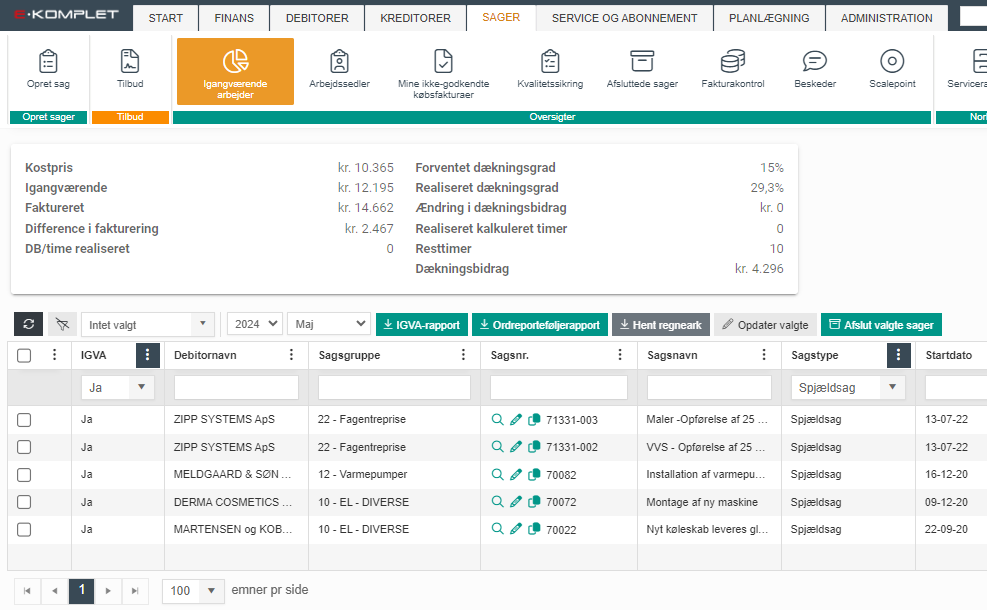
Oversigten Igangværende arbejder viser både aktive og interne sager, men ikke afsluttede sager. Aktive sager er igangværende ordrer som endnu ikke er slutfaktureret, både spjæld-, entreprise- og servicesager. Interne sager er de sager, der er oprettet som interne sager. På interne sager føres typisk intern tid, køb af værktøj, arbejdstøj mv.
Hvis du vil se værdien af dine igangværende arbejder, er det vigtigt at sortere interne sager fra i din visning. Det kan du gøre ved at vælge “Ja” i kolonnen IGVA og “Nej” i kolonnen Intern sag og trykke på Enter.
Nu vises alle dine igangværende arbejder på siden – interne sager er sorteret fra.
Du kan nu se værdien af dine sager, hvad der er registreret af timer og materialer, hvornår der sidst er registreret på sagen og hvad dækningsbidraget er nu og her.
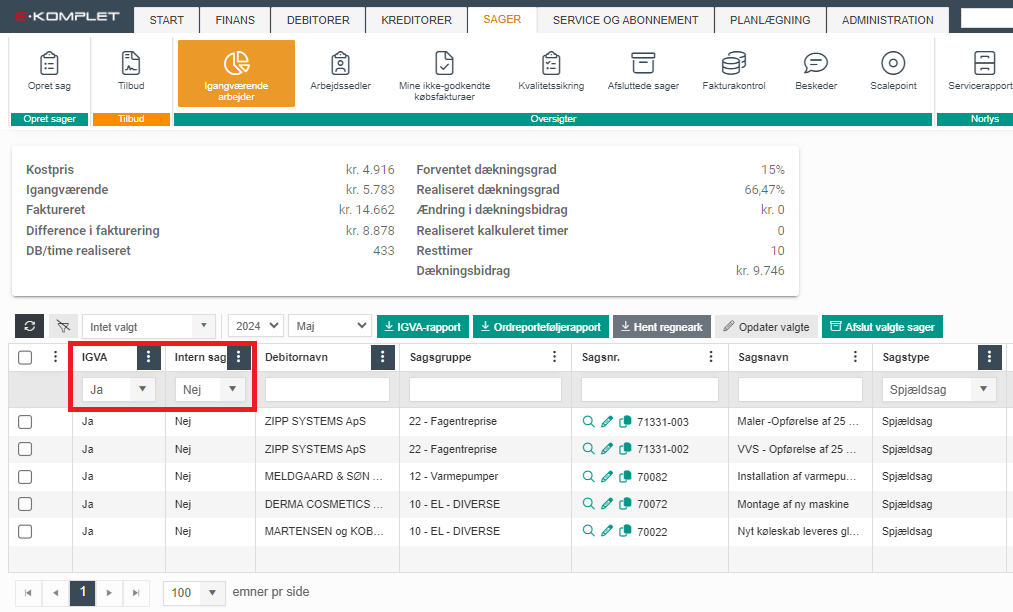
Det er altid muligt at sortere i oversigten, hvis du vil have visningen mere specifik, fx på en bestemt medarbejder, bestemt kunde eller sagsgruppe.
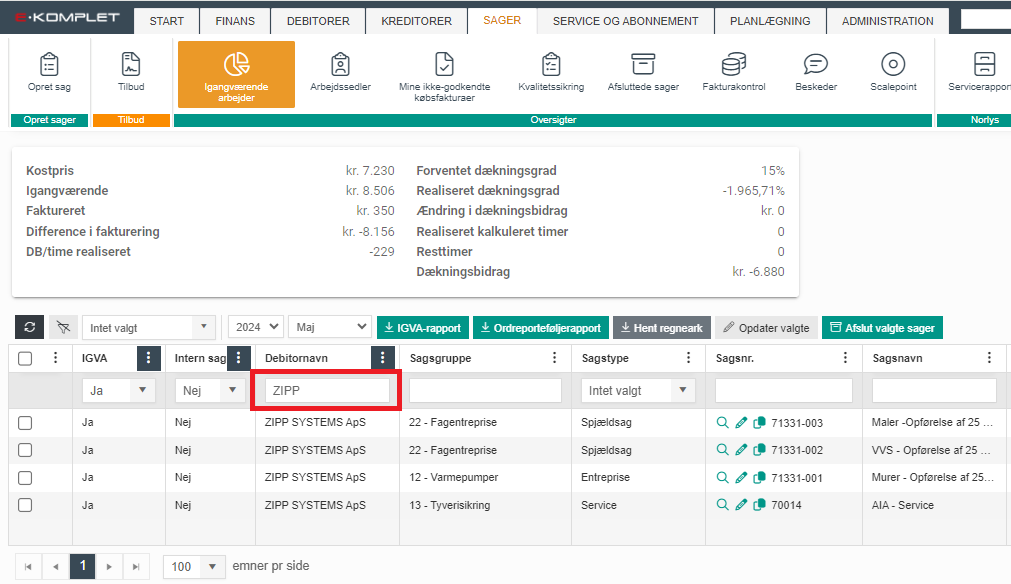
Sådan aflæser du værdien af dine igangværende arbejder
I toppen af oversigten Igangværende arbejder vises hele tiden summen af de rækker du ser i oversigten. Tallene i boksen bliver opdateret hver gang du ændrer datospændet og/eller sætter et filter op.
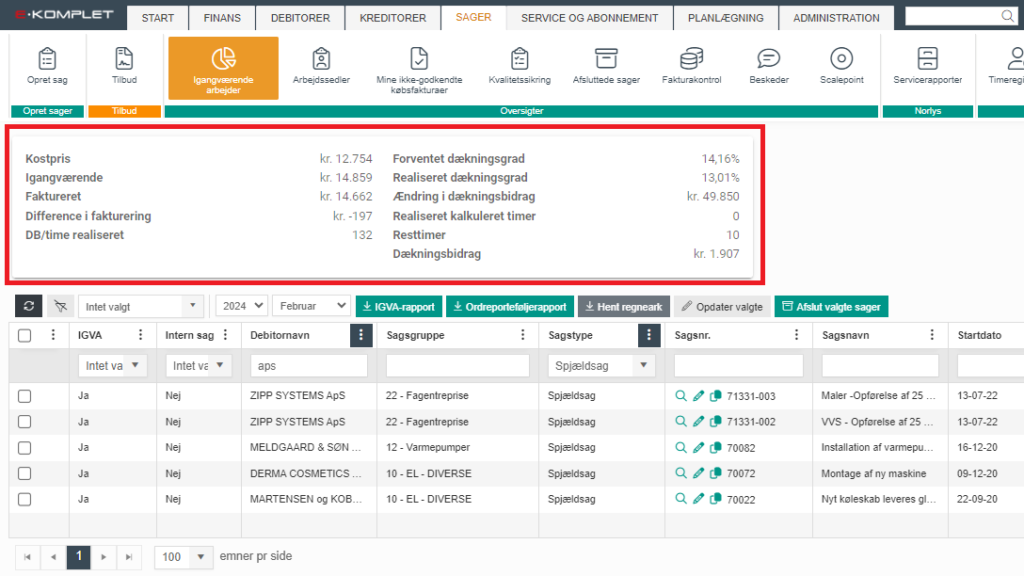
I denne sumboks kan du ud for Igangværende nemt aflæse værdien af dine igangværende arbejder. Det er dog vigtigt at sortere interne sager fra i din visning. Det kan du gøre ved at vælge “Ja” i kolonnen IGVA og “Nej” i kolonnen Intern sag og trykke på Enter.
Når værdien af igangværende arbejder udregnes, tages der udgangspunkt i omkostningerne og dækningsgraden på den enkelte sag.
Sumboksen viser følgende tal:
- Kostpris: Materialer + timer registreret på sagen.
- Igangværende: Viser den pris, der skal faktureres for den sag eller sager som du har søgt frem i oversigten, baseret på de dækningsgrader der er sat op på de enkelte sager.
- Faktureret: Summering af alle faktureringer på sagerne.
- Difference i fakturering: Differencen mellem faktureret og igangværende. Det er denne difference, du skal bogføre, når du bogfører dine igangværende arbejder.
- DB/Time realiseret: DB fordelt ud på registrerede timer.
- Forventet dækningsgrad: DG fra sagen, eller ændring fra tidligere måned via IGVA.
- Realiseret dækningsgrad: DG regnet ud fra faktureret pris og kostprisen.
- Ændring i dækningsbidrag: Forskellen mellem budget og forventet på sagen.
- Realiseret kalkuleret timer: Timer registreret på sagen, ud fra en gennemsnitspris pr. time jf. budgettet.
- Resttimer: Antal timer som mangler at blive registreret ud fra en gennemsnitspris pr. time jf. budgettet.
- Dækningsbidrag: Differencen mellem faktureret og kostpris.
Nedenstående formler danner grundlag for udregning af DG%, DB, kostpris og salgspris på den enkelte sag:
DG% udregnes:
$$\text{DG}\% = (\text{salgspris} – \text{kostpris}) \cdot \frac{100}{\text{salgspris}}$$
DB udregnes:
$$\text{DB} = \text{salgspris } – \text{ kostpris}$$
Kostpris udregnes:
$$\text{kostpris} = \text{salgspris } – \text{ }(\text{salgspris} \cdot \frac{\text{DG} \%}{100})$$
Salgspris udregnes:
$$\text{salgspris} = 100 \cdot (\frac{\text{kostpris}}{100- \text{DG} \%})$$
Igangværende udregnes:
$$\text{igangværende} = \frac{\text{omkostninger}}{100- \text{DG} \%}$$
Eksempel:
Omkostninger: 50.000 kr.
DG fra sagen: 25%
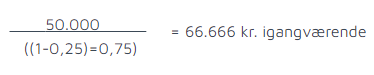
Beskrivelse af kolonner i oversigten "Igangværende arbejder"
I denne vejledning gennemgår vi den enkelte kolonne i oversigten Igangværende arbejder.
IGVA
Viser, om sagen hører til igangværende arbejder:
- Ja: Sager som medtages i beregning af igangværende (sager der skal faktureres).
- Nej: Sager medtages ikke i beregning af igangværende (typisk interne sager der ikke skal faktureres).
Det er vigtigt du vælger “Ja” i kolonnen IGVA, når du skal have beregnet korrekt Difference i fakturering, som er det beløb man bogfører under igangværende.
Du kan bestemme, om en sag skal høre til igangværende arbejder eller interne sager, ved at sætte det op direkte på sagen under fanen Sagsinformation. Det kan ligeledes sættes op på sagsgruppeniveau.
Intern sag
Viser, om sagen er sat op som en intern sag.
Adresse
Hvis der er valgt primær arbejdsadresse på sag, som er forskellig fra debitoradresse, vil det være den der vises. Det vil så også være primæradressen, der foreslås til arbejdssedler. Oprettes der arbejdssedler med andre adresser end den der er valgt som primæradresse, vil der vises en stjerne ud for adressen i oversigten Igangværende arbejder.
Afdeling
Hvis der er udfyldt afdeling på sagen, vises den vises her.
Ansvarlig
Viser, hvem der er sat op som ansvarlig på sagen.
Bærer
Hvis der er udfyldt bærer på sagen, vises den vises her.
Beskrivelse
Viser sagsbeskrivelsen.
Dækningsbidrag
Her vises sagens dækningsbidrag, som er differensen mellem sagens omsætning og omkostning. Eksempel:
Omsætning = 1500, omkostninger = 1000
Dækningsbidrag = 1500-1000 = 500kr
Dage siden sidste reg. dato
Viser det antal dage der er gået siden der er sket en registrering på sagen. En registrering kan fx være timeregistrering, omkostning (køb) eller omsætning (salg).
DB, ændring
Hvis forventet dækningsbidrag er ændret i forhold til forventet sidste måned, vises det beløb der er ændret.
DB/time realiseret
Det realiserede dækningsbidrag pr. time er differensen mellem sagens omsætning og omkostninger divideret med antal registrerede timer. Eksempel:
Omsætning = 1500, omkostninger = 1000, antal timer = 2
Dækningsbidrag = 1500-1000 = 500kr.
DB/Time realiseret = 500/2 = 250kr
Debitornavn
Debitor på sagen.
Debitornr.
Nummer på debitor på sagen.
DG
Viser sagens dækningsgrad.
Dækningsgrad beregnes som dækningsbidrag (DB) x 100 / salgspris.
Dækningsgradprocent som står i feltet, bruges til at beregne igangværende beløb. Er der sat DG på tilhørende sagsgruppe, vil det være denne der vises og bruges til beregning af igangværende. Dette overstyres, hvis der er lagt budget på sag. Så vil det være beregnet DG ud fra omkostning og omsætning, der benyttes.
Ændres DG via Igangværende arbejder-oversigten, vil det være denne DG der anvendes til beregning, indtil forventet tallene på sagen ændres.
DG sidste måned
Sagens beregnede DG for sidste måned.
DG, ændring
Den procentvise ændring af forventet DG i forhold til sidste måned. Feltet kan med fordel bruges af projektledere og ledere til at kontrollere, om der er sager man mangler opfølgning på.
Faktureret
Viser det fakturerede beløb til dato.
Faktureret, ændring
Beløbet i Faktureret, ændring er det beløb, som også vises i sumboksen som Difference i fakturering. Beløbet viser hvad der kan faktureres, hvis den beregnede DG skal følges.
I sumboks er det det beløb, man bogfører som værende det igangværende beløb.
Formål
Hvis formål er udfyldt på sagen, vil den vises her.
Formand
Er der knyttet en formand til sagen, vises navn her.
Forventet DB/time
Her vises det forventede dækningsbidrag pr. time, ud fra budgettet på sagen.
Forventet omsætning
Her vises den forventede omsætning ud fra det oprindelige budget på sagen.
Gennemsnits kostpris timer
Viser den gennemsnitlige kostpris for de timer inkl. sociale tillæg, som er angivet under fanen Budget på sagen.
Igangværende
Her vises det beløb der kan/skal faktureres, hvis man skal lande på forventet DG. Beregnes ved at forventet DG lægges på realisteret omkostning. Modsvarer beløbet der vises ud for Igangværende i sumboksen.
Ikke-godkendte købsfakturaer
Viser antallet af ikke godkendte købsfakturaer på sagen.
Klar til fakturering
“Klar til fakturering” er en sekundær status som kan vælges på arbejdssedler. Kan være “Ja” eller “Nej”.
Omk. materialer
Her vises summering af alle realiserede omkostninger på materialer.
Omk. timer
Summering af alle realiserede omkostninger på timer.
Bemærk, at omkostninger for sociale tillæg og eventuelle tilknyttede løndele vises først på sag og dermed i Omk. timer, når de timerne er godkendt.
Omkostninger
Summen af samlede omkostninger.
Postnr.
Postnummer hørende til primær arbejdsadresse på sagen.
Realiseret/kalkuleret timer
Omkostninger af registrerede timer.
Registrerede timer
Her vises antallet af registrerede timer på sagen.
Rekvisitionsnummer
Hvis der på sagen er angivet et rekvisitionsnummer, vises den her.
Rest. timer
Her vises det antal timer der er tilbage, når man trækker realiserede timer fra forventede timer.
Sælger
Hvis der er angivet sælger på sagen, vises navn her.
Sagsgruppe
Sagsgruppe sagen hører til.
Sagsnavn
Sagsnavn.
Sagsnr.
Sagsnummer.
Sagstype
Spjældsag, entreprise eller service.
Sidste reg. dato
Viser dato for sidste registrering på sagen, f. eks. sidste køb, salg/kreditering eller timeregistrering.
Sidste time reg.
Viser dato for sidste timeregistrering.
Slutdato
Viser sagens slutdato.
Startdato
Viser sagens startdato.
Tilbudssum
Viser total salgspris, som er udfyldt på sagen under fanen Budget.
Timer budget
Viser samlet antal af timer til rådighed, ud fra de omkostninger der er angivet på sagen under fanen Budget.
Timer forventet
Viser samlet antal af timer til rådighed ud fra de omkostninger der er angivet ud for Totalløn i alt på sagen under fanen Budget.
Sådan henter du en IGVA-rapport
Via oversigten Igangværende arbejder er det muligt at udtrække IGVA-rapporter.
En IGVA-rapport er en rapport, som viser en analyse vedrørende jeres igangværende sager.
1. Gå til Sager → Oversigter → Igangværende arbejder.
2. Vælg en måned, opsæt eventuelle filtre og klik på 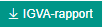 .
.
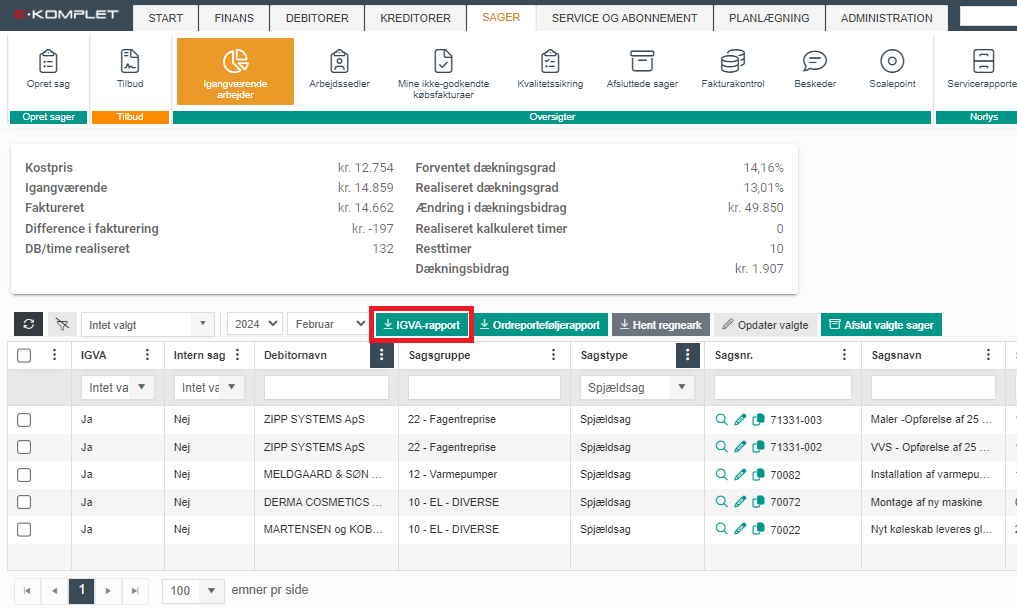
3. Rapporten bliver hermed hentet ned som en Excel-fil på din computer.
IGVA-rapporten indeholder følgende ark:
Data: Data som danner grundlag for analysen.
IGVA sagstype: Viser DG, omkostninger, timeforbrug, faktureringsbeløb og andre nøgletal for hver sagsgruppe og sagstype.
IGVA ansvarlig: Viser DG, omkostninger, timeforbrug, faktureringsbeløb og andre nøgletal for hver projektleder og formand.
IGVA dimensioner: Hvis I anvender dimensioner (afdeling, bærer og formål), vil dette ark vise en analyse udspecificeret på disse dimensioner:
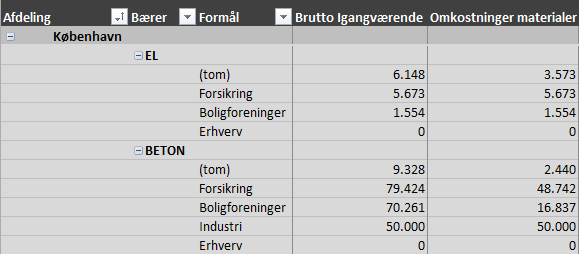
IGVA analyse: Her har du mulighed for at lave en skræddersyet analyse vedrørende dine igangværende arbejder. I boksene øverst kan du markere de kriterier, som analysen skal laves ud fra.
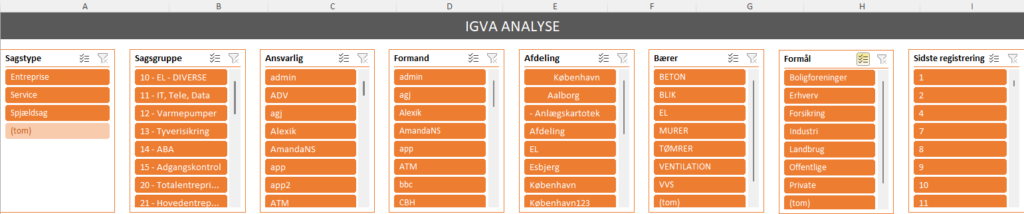
Ønsker du fx en analyse udelukkende for servicesager, klikker du på Service i boksen Sagstype:
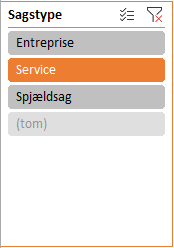
På samme måde kan du filtrere analysen på sagsgruppe, ansvarlig, formand, dimensioner og andre kriterier.
Hvis du vil markere flere elementer i en boks, hold Ctrl-knappen ned. Alternativt kan du markere knappen  øverst i den pågældende boks og herefter klikke på de elementer, der ikke skal medtages i analysen. For at rydde filtret, klik på
øverst i den pågældende boks og herefter klikke på de elementer, der ikke skal medtages i analysen. For at rydde filtret, klik på  øverst til højre i boksen.
øverst til højre i boksen.
Relaterede emner
Læs også
Du kan læse mere om sortering, filtrering og andre visningsmuligheder i E-Komplet her:

